設定したパラメータでuEyeカメラを使用する方法|株式会社 ティー・イー・エム
TECHNICAL INFORMATION
技術情報
2019.10.29
小型カメラ
設定したパラメータでuEyeカメラを使用する方法
IDS社のuEyeカメラは、設定したパラメータでカメラを使用する方法が2通りございます。
本記事では、主にIDS社提供のデモプログラムuEye Cockpitを使用して、設定したパラメータでカメラを使用する方法をご紹介します。
- 設定をファイルに書き出し、そのファイルを読み込む方法
uEye Cockpitにてパラメータを設定した後、画面左上の「ファイル」から、「パラメータを保存」->「ファイルへ保存...」と進み、ファイル名を付けて任意の場所に保存します。
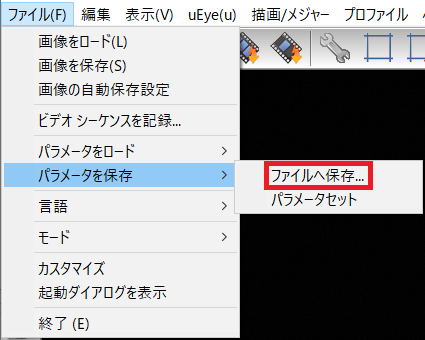
保存したファイルを読み込む場合は、画面左上の「ファイル」から、「パラメータをロード」->「ファイルから開く...」と進み、保存したファイルを選択します。
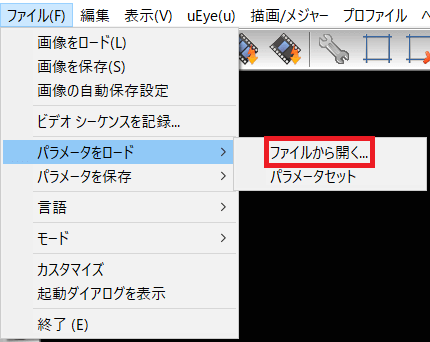
- 設定をカメラ内のEEPROMに書き込み、EEPROMから設定を読み込む方法
uEye Cockpitにてパラメータを設定した後、画面左上の「ファイル」から、「パラメータを保存」->「パラメータセット」と進み、EEPROMに設定を書き込みます。
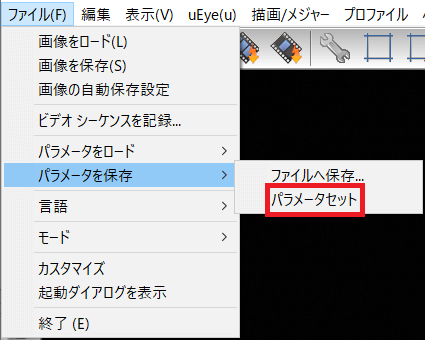
保存した設定を読み込む場合は、画面左上の「ファイル」から、「パラメータをロード」->「パラメータセット」と選択します。
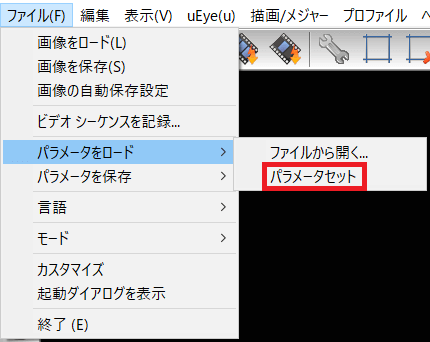
EEPROMに書き込んだ設定は、IDS社提供のデモプログラムCamera Managerを使用することでカメラ起動時に読み込むようにすることもできます。こちらの設定は、uEye Cockpitだけでなく、その他のプログラムからuEyeカメラを起動する場合にも有効になります。こちらの設定を有効にする場合は、Camera Managerの「追加機能」ボタンをクリックし、開かれたウィンドウの「カメラ起動時のカメラパラメータ」欄内の「パラメータセット」を選択します。
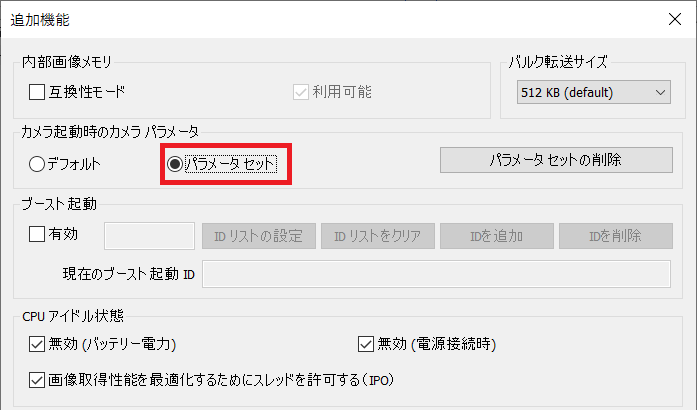
uEye Cockpit起動時にEEPROMに書き込んだ設定が反映されていないように見える場合は、以下の点をご確認ください。・uEye Cockpitにて「ファイル」->「カスタマイズ」から開かれるウィンドウの「カメラを開く際にパラメータをリストア」にチェックが入っていないこと
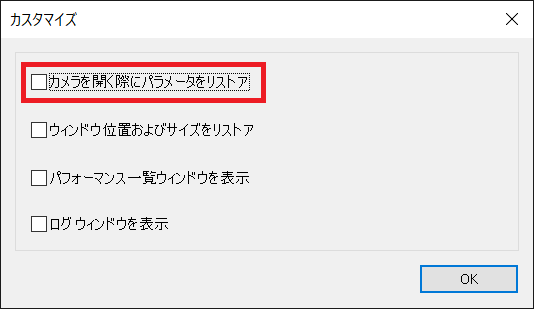
・カメラを開く際に起動ダイアログを表示させている場合、「プロファイルなし」を選択すること
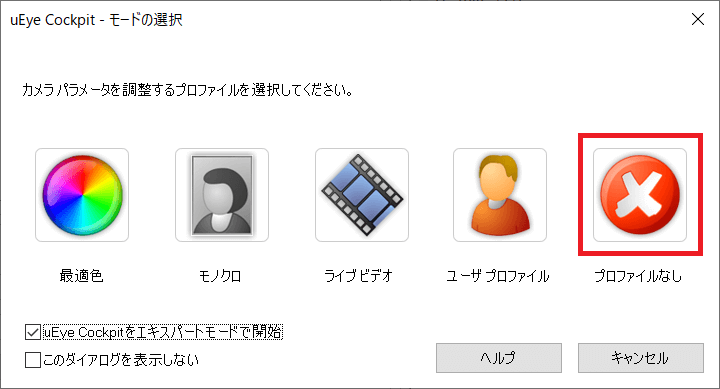
ご不明点などございましたら、是非お気軽にお問い合わせください。
◆ティー・イー・エムでは定期的に産業用カメラの無料紹介セミナーを開催しております。産業用カメラの一般的な内容についても説明しておりますので、是非ご参加ください。詳細は以下のURLよりご覧ください。
https://www.tem-inc.co.jp/news/detail-104.php
![ティー・イー・エム[T.E.M. Incorporated]](/control/img/logo.png)





